Ein Apple TV bietet Ihnen Zugriff auf eine ganze Welt von Videoinhalten. Sie können Filme von iTunes ausleihen, die neuesten Shows auf Netflix streamen oder Live-Sendungen mit Netzwerk-TV-Apps einschalten.
Sie können jedoch keine Sendungen auf Apple TV aufnehmen, um sie für immer zu behalten.
Inhalt
- Verwandt:
- Gibt es einen DVR für Apple TV?
- Wie kann ich mit Apple TV Video on Demand ansehen
-
Wie nehme ich Videos von meinem Apple TV auf?
- So nehmen Sie das Video von Ihrem Apple TV auf:
-
Warum können Sie keine Sendungen auf Ihrem Apple TV aufnehmen?
- Zusammenhängende Posts:
Verwandt:
- So erhalten Sie Disney Plus auf Ihrem Apple TV (einschließlich älterer Modelle)
- Sie können Ihr kostenloses Jahr von Apple TV+ nicht erhalten? Das sollten Sie tun
- So machen Sie Apple TV-Screenshots oder Bildschirmaufnahmen auf einem Mac
- So nutzen Sie Ihr kostenloses 1-Jahres-Abonnement für Apple TV+
Gibt es einen DVR für Apple TV?
Mit DVRs können Sie Live-TV aufzeichnen und Ihre eigene Bibliothek mit Fernsehsendungen und Filmen erstellen, die Sie zu einem späteren Zeitpunkt ansehen können. Sie funktionieren, indem sie die Ausgabe von Ihrer Kabelbox aufzeichnen und auf einer angeschlossenen Festplatte speichern.
Apple hat die Apple TV um Videoinhalte über das Web zu streamen. Es gibt also keine zusätzlichen Anschlüsse für externe Festplatten oder DVRs auf der Rückseite des Geräts, und selbst wenn sie vorhanden wären, würden sie wahrscheinlich nicht funktionieren.
Glücklicherweise sollten Sie mit einem Apple TV nicht mehr so viele Sendungen aufnehmen müssen wie früher. Fast alles ist auf Abruf verfügbar, sodass Sie jederzeit alles ansehen können, was Sie möchten, ohne es zuerst aufnehmen zu müssen.
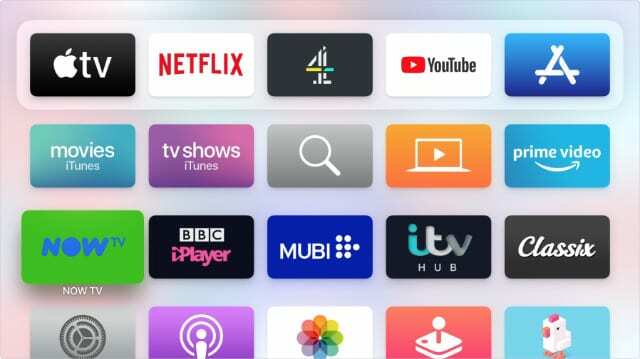
Die einzige Ausnahme könnten Netzwerk-TV-Apps sein, die Live-Inhalte übertragen. Manchmal werden diese Inhalte nach der Übertragung über eine On-Demand-App verfügbar, aber wenn nicht, müssen Sie sie sich live ansehen.
Wie kann ich mit Apple TV Video on Demand ansehen
Das Aufkommen des Online-Streamings bedeutet, dass Ihnen riesige Bibliotheken mit Videoinhalten zur Verfügung stehen, die Sie nach Belieben ansehen können. Wenn Sie kürzlich ein Apple TV gekauft haben, können Sie genieße die Sendungen und Filme auf Apple TV+ kostenlos.
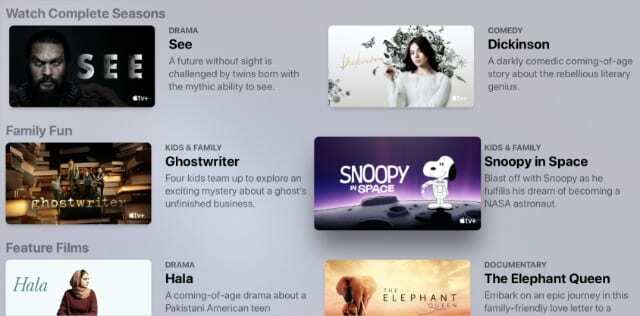
Andernfalls müssen Sie sich möglicherweise für ein Abonnement von Netflix, Amazon Prime, Disney Plus oder einem anderen Streaming-Dienst anmelden. Die meisten dieser Dienste haben riesige Bibliotheken mit Inhalten zum Anschauen.
Das einzige Problem, bei dem Sie vorsichtig sein müssen, ist, dass einige Fernsehsendungen und Filme nicht für immer auf jeder Plattform bleiben. Sie sollten also eher früher als später Inhalte ansehen, wenn Sie sie nicht verpassen möchten.
Das heißt, alle Originalinhalte, die von dieser Plattform erstellt wurden, sind normalerweise da, um zu bleiben.
Wie nehme ich Videos von meinem Apple TV auf?
Obwohl Sie keinen DVR für Ihr Apple TV erhalten können, ist es dennoch möglich, das Video davon aufzunehmen. Dazu benötigen Sie einen Mac, und Sie verwenden die integrierte QuickTime-Mediensoftware.
Seien Sie nicht zu aufgeregt… Sie können sich selbst beim Spielen von Spielen oder beim Durchlaufen der Menüs auf Ihrem Apple TV aufzeichnen, aber Sie können immer noch keine Fernsehsendungen oder Filme aufnehmen.
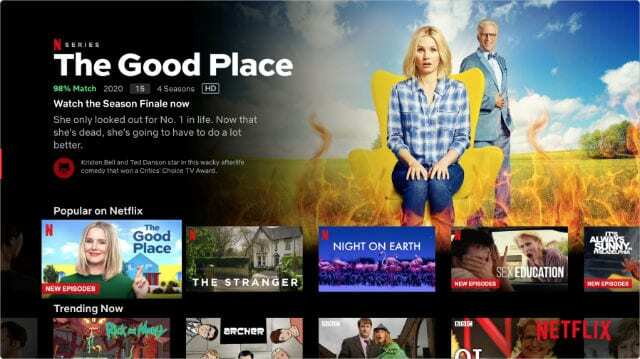
Alles, was Sie über iTunes, Netflix, Amazon Prime und andere Streaming-Dienste ansehen, ist durch die Software Digital Rights Management (DRM) geschützt. Dies verhindert, dass Sie Kopien erstellen oder Bildschirmaufnahmen machen.
Also auch wenn Sie die folgenden Anweisungen befolgen, um Nehmen Sie den Bildschirm von Ihrem Apple TV auf, dass die Aufnahme automatisch angehalten wird, wenn Sie mit der Wiedergabe eines DRM-geschützten Videos beginnen.
So nehmen Sie das Video von Ihrem Apple TV auf:
- Schalten Sie Ihr Apple TV ein und stellen Sie sicher, dass es mit dem WLAN verbunden ist.
- Verbinde deinen Mac mit demselben Wi-Fi-Netzwerk wie das Apple TV.
- Drücken Sie Befehlstaste + Leertaste auf deinem Mac und suche nach „QuickTime Player“ und drücke dann Eintreten um die App zu öffnen.
- Drücken Sie Wahl + Befehl + N oder geh zu Datei > Neue Filmaufnahme.
- Öffnen Sie das Dropdown-Menü neben der Aufnahmeschaltfläche und wählen Sie [Ihr Apple TV] als Kamera verwenden.
- Klicken Sie auf Aufnehmen, um die Aufnahme des Bildschirms von Ihrem Apple TV zu starten. Wenn Sie die Aufnahme beenden, wählen Sie aus, wo das Video auf Ihrem Mac gespeichert werden soll.
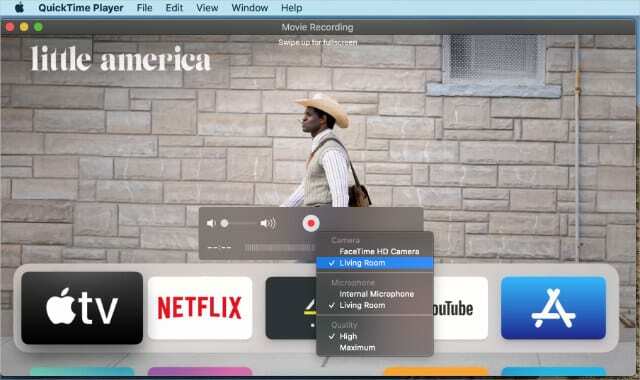
Leider sind diese Aufnahmen stumm. Selbst wenn Sie einen Weg gefunden hätten, den DRM-Schutz für Fernsehsendungen und Filme zu umgehen, hätten Sie nicht den Ton, um diese Videos zu begleiten.
Warum können Sie keine Sendungen auf Ihrem Apple TV aufnehmen?
Apple möchte es nicht einfach machen, Sendungen auf Ihrem Apple TV aufzunehmen. Dies verhindert Piraterie, liegt aber auch daran, dass Streaming-Dienste ihre Inhalte nur zum Streamen lizenzieren, nicht zum Aufnehmen und Besitzen.

Dan schreibt Tutorials und Anleitungen zur Fehlerbehebung, um Menschen zu helfen, das Beste aus ihrer Technologie herauszuholen. Bevor er Schriftsteller wurde, erwarb er einen BSc in Tontechnik, überwachte Reparaturen in einem Apple Store und unterrichtete sogar Englisch in China.